简介
Nginx Proxy Manager(以下简称NPM) 官网:https://nginxproxymanager.com/
Nginx Proxy Manager就是一个Nginx的代理管理器,它最大的特点是简单方便。
没有Nginx基础的小伙伴,也能轻松地用它来完成反向代理的操作
Nginx Proxy Manager后台还可以一键申请SSL证书,并且会自动续期,方便省心。
安装Nginx Proxy Manager
准备工作:
- 安装docker
- 安装docker-compose
开始安装
创建一个文件夹来存放NPM的docker-compose.yml文件
mkdir -p ~/data/docker_data/nginxproxymanager # 创建一个npm的文件夹
cd ~/data/docker_data/nginxproxymanager # 进入该文件夹
vi docker-compose.yml
在英文状态的输入法下,按下i,左下角出现–INSERT–后,粘贴填入下面的内容:
version: '3'
services:
app:
image: 'jc21/nginx-proxy-manager:latest'
restart: unless-stopped
ports:
- '80:80' # 不建议修改端口
- '81:81' # 可以把冒号左边的81端口修改成你服务器上没有被占用的端口
- '443:443' # 不建议修改端口
volumes:
- ./data:/data # 点号表示当前文件夹,冒号左边的意思是在当前文件夹下创建一个data目录,用于存放数据,如果不存在的话,会自动创建
- ./letsencrypt:/etc/letsencrypt # 点号表示当前文件夹,冒号左边的意思是在当前文件夹下创建一个letsencrypt目录,用于存放证书,如果不存在的话,会自动创建
之后,同样在英文输入法下,按一下esc,然后:wq 保存退出。
启动NPM:
docker-compose up -d # -d 表示后台运行
docker compose up -d # 如果你用的是 docker-compose-plugin的话,用这条命令
访问地址:
http://127.0.0.1:81 (ip+81端口)
默认登陆的用户名:admin@example.com 密码:changeme
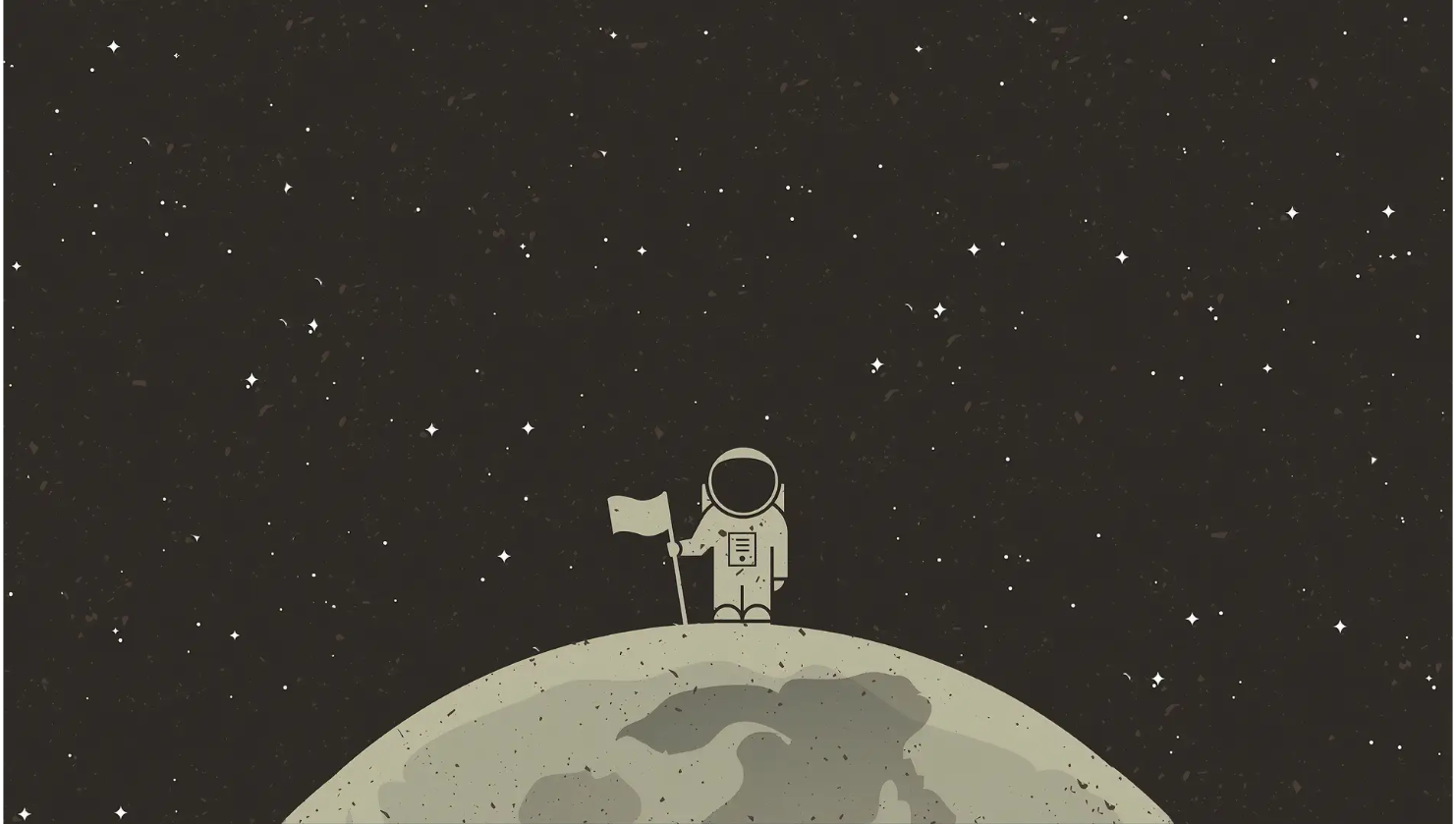
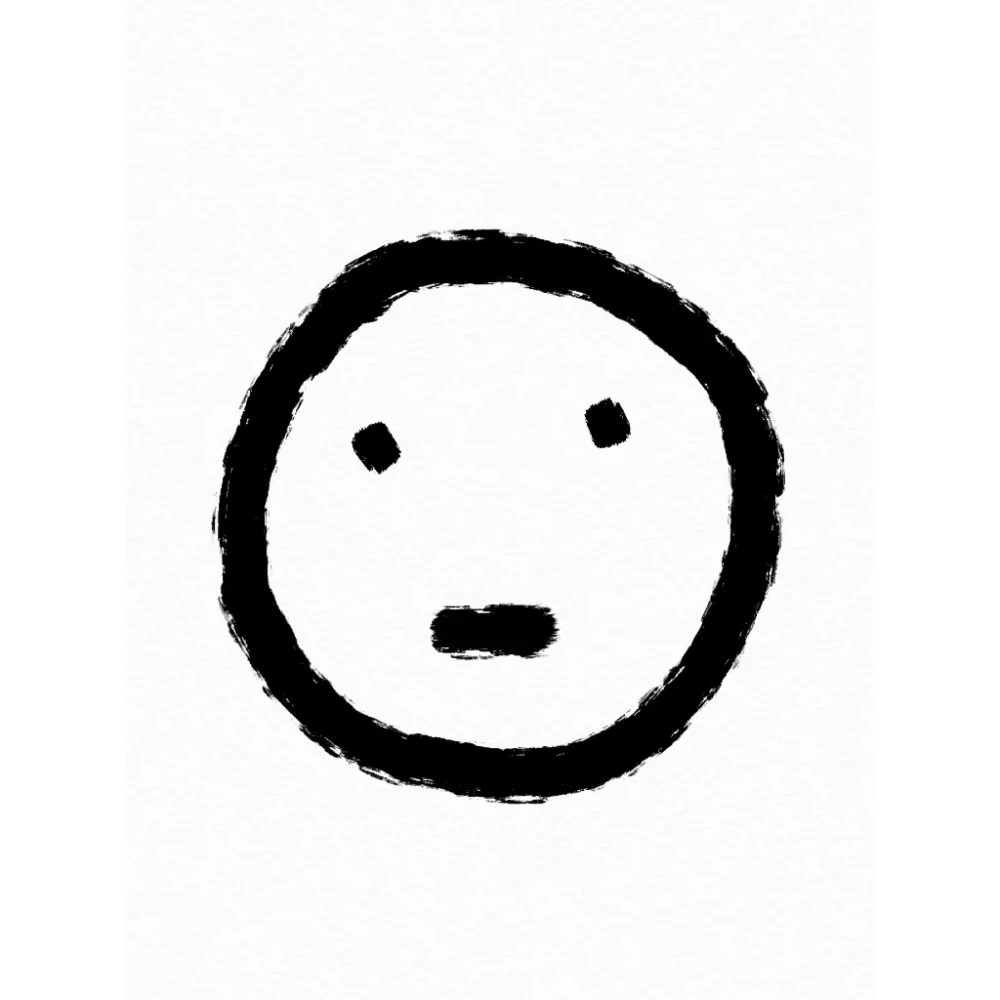

评论区